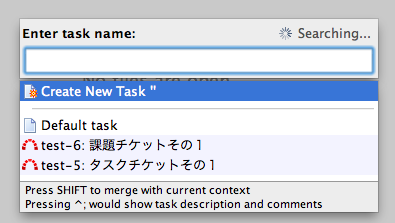RedmineとIntelliJを連携してソースコードの変更管理を行う方法。
Redmine側の設定
APIのアクセスキーを取得します。下の画像のように、個人設定->APIアクセスキーから取得できます。
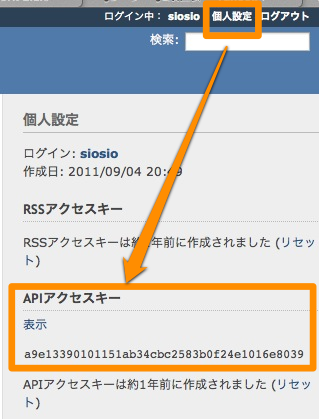
APIのアクセスキーが表示されない場合は、管理者にRESTアクセスを有効にしてもらいましょう。RESTアクセスの有効化は、管理->設定->認証から行えます。

IntelliJ側の設定
TasksからRedmineを選択
手順は下の画像を参照

Redmineのプロジェクト情報を設定

- URL
RedmineのURLを設定します。
プロジェクトのURLが「http://192.168.11.10:3000/projects/test」の場合は、「projects」より前なので「http://192.168.11.10:3000」を設定します。
- UsernameとPassword
Redmineにアクセスするときのユーザ名とパスワードを設定します。
- Project ID
プロジェクトのIDを設定します。「http://192.168.11.10:3000/projects/test」の場合プロジェクトIDは、「test」になります。
- API Tocken
接続確認
Testボタンを押して接続確認をしましょう。以下のダイアログがでたらOKです。

作成したTaskを元にコードの変更管理
ソースコードに変更を加えた場合、チェンジリストで変更したソースコードがRedmineのチケットから作ったタスクごとに管理されます。

バージョン管理へのコミットは、該当のチケットを元に作成したチェンジリストを選択して行います。これで、該当のチェンジリスト配下の変更のみがコミットされます。
Redmineでリポジトリとの連携を行なっている場合には、コミット履歴とチケットをひもづけられるようにコミットコメントを書くのが良いと思うので、コミットコメントのテンプレートを変更してあげるのがいいでしょう。
テンプレートの変更は、Settings->Tasks->Serversから対象のServersを選んで行えます。
私は、「refs #チケット番号」となるようにコミットコメントのテンプレートを変更しています。

※他のバグ管理システムを使用した場合でもIntelliJ側の使用感は変わらないはずです。
おわり。